Win10升级助手提示网卡不支持Windows10的解决方法
随着微软对Win10系统的不断完善,越来越多的用户开始选择升级到win10。不过,近来有位用户在通过Windows10升级助手检测自己的电脑是否能升级Windows10时,却遇到了提示“网卡不支持Windows10。抱歉,本机暂不支持升级Windows 10”。这该怎么办?下面,小编就向大家分享具体解决方法。
推荐:win10系统下载中文
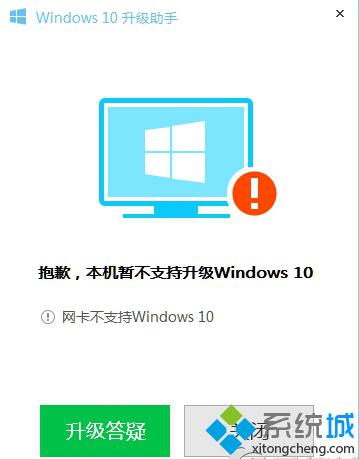
症状分析:
1、右下角小电脑有红XX。
2、进入设备管理器中没有网络适配器,且黄色的感叹号设备也没有。
3、手动从官方下载的驱动不能安装 (安装时提示此计算机没有网络设备等)。
解决方法:
1、 右键这台电脑——属性——设备管理器——网络适配器。先卸载原来型号不对或者不显示型号的网卡驱动,卸载完成之后,重新扫描检测硬件改动。
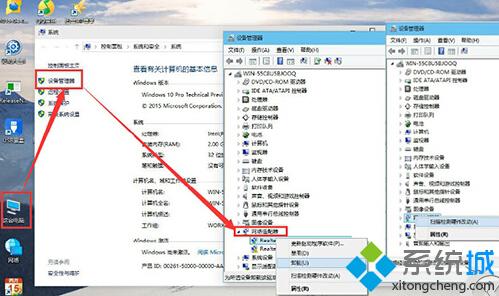
2、完成后未识别的设备里就有网络适配器,电脑自身修复完成。然后安装驱动人生网卡版(在电脑没网络的情况下,可用移动设备将网卡版的驱动人生传到该电脑上),网卡版的驱动人生可以实现安装软件的同时就把网卡驱动检测安装好。如在这步未能解决网卡问题,可在驱动人生主界面重新检测网卡驱动,并重装网卡驱动,对网卡驱动进行修复。

3、修复完成,驱动人生会显示修复结果,此时,网卡驱动问题便解决好了。
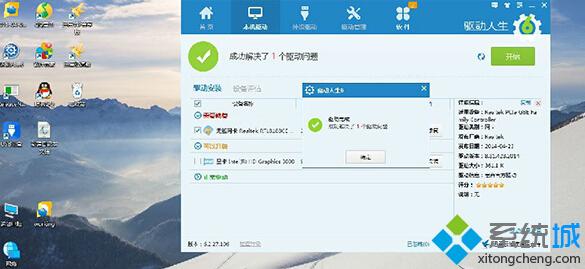
4、当无线网卡驱动出现问题,也可以依照网卡驱动的修复过程来进行。先在网络适配器里卸载当前无线网卡驱动,然后重装,再用驱动人生进行修复。
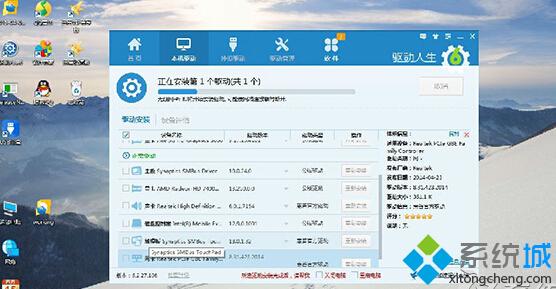
Win10升级助手提示网卡不支持Windows10的解决方法就介绍到这里了。这种问题大多由于网卡驱动不兼容导致的,用户只要按照上述小编分享的方法进行操作就能轻松解决了。
相关推荐:
升级win10系统时遇到提示“你可能遇到登录问题”的解决方法
相关教程:网卡不支持100m宽带win8升级助手无法连接windows10 帮助和支持win7系统升级助手我告诉你msdn版权声明:以上内容作者已申请原创保护,未经允许不得转载,侵权必究!授权事宜、对本内容有异议或投诉,敬请联系网站管理员,我们将尽快回复您,谢谢合作!










